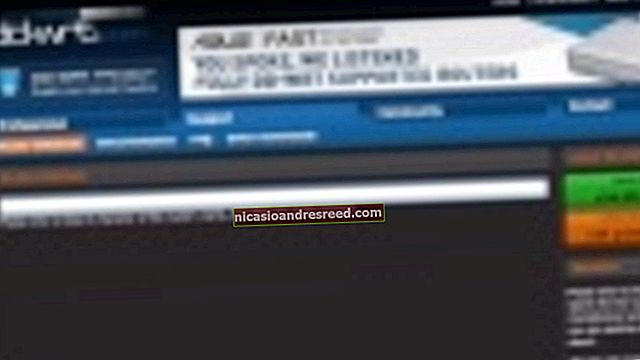কীভাবে সহজেই আপনার পিসি থেকে আপনার আইফোন, আইপ্যাড, বা আইপডে ফটোগুলি স্থানান্তর করতে পারেন

আপনার আইফোন বা আইপ্যাডে আপনার ফটোগুলি দেখতে, আপনি সেগুলি সঞ্চয় করতে একটি ক্লাউড পরিষেবা ব্যবহার করতে পারেন এবং তারপরে সেগুলি আপনার ডিভাইসে অ্যাক্সেস করতে পারেন। তবে, আপনি যদি নিজের ছবিগুলি অফলাইনে উপলব্ধ চান? আপনার আইফোন বা আইপ্যাডে আপনার ফটোগুলি স্থানান্তর করা আইটিউনস ব্যবহার করা সহজ।
আপনি নিজের পিসিতে আপনার ফটোগুলি সাবফোল্ডারগুলিতে আপনার ডিভাইসে সিঙ্ক করার আগে সেগুলি স্বয়ংক্রিয়ভাবে আপনার ডিভাইসে ফটো অ্যালবাম তৈরি করতে পারেন। সাবফোল্ডারগুলি অ্যালবামে পরিণত হয়।
শুরু করতে, একটি ইউএসবি কেবল ব্যবহার করে আপনার পিসিতে আপনার আইফোন বা আইপ্যাডটি সংযুক্ত করুন। আইটিউনস খুলুন এবং আইটিউনস উইন্ডোর উপরের-বাম কোণে আপনার ডিভাইসের আইকনটি ক্লিক করুন।

বাম ফলকে "সেটিংস" এর নীচে "ফটো" ক্লিক করুন।

বাম ফলকে, "সিঙ্ক ফটো" চেক বাক্সটি ক্লিক করুন যাতে বাক্সে একটি চেক চিহ্ন থাকে।

আপনার ফটোগুলি সহ প্রধান ফোল্ডার সিঙ্ক করতে, ড্রপ-ডাউন তালিকা থেকে "ফটোগুলির অনুলিপি করুন" থেকে "ফোল্ডারটি চয়ন করুন" নির্বাচন করুন।

"ফটো ফোল্ডারের অবস্থান পরিবর্তন করুন" ডায়ালগ বক্সে, আপনার প্রধান ফটোগুলি ফোল্ডারে নেভিগেট করুন, এটি খুলুন এবং "ফোল্ডারটি নির্বাচন করুন" ক্লিক করুন।

নির্বাচিত ফোল্ডারে সমস্ত সাবফোল্ডার সিঙ্ক করতে, "সমস্ত ফোল্ডার" এর ডিফল্ট নির্বাচন গ্রহণ করুন। শুধুমাত্র প্রধান ফোল্ডারে নির্দিষ্ট সাবফোল্ডারগুলি সিঙ্ক করতে, "নির্বাচিত ফোল্ডার" বিকল্পটি ক্লিক করুন। অন্যথায়, সমস্ত সাব-ফোল্ডার সিঙ্ক করতে ডিফল্ট বিকল্প, "সমস্ত ফোল্ডার" নির্বাচন করুন।

"ফোল্ডার" তালিকার পছন্দসই সাবফোল্ডারগুলির জন্য চেক বাক্সগুলি নির্বাচন করে আপনি যে সাবফোল্ডারগুলি সিঙ্ক করতে চান তা চয়ন করুন।

আপনার ডিভাইসে ফটোগুলি সিঙ্ক করা শুরু করতে, আইটিউনস উইন্ডোর নীচে-ডানদিকে "প্রয়োগ করুন" এ ক্লিক করুন।

আইটিউনস উইন্ডোর শীর্ষে সিঙ্কের অগ্রগতি প্রদর্শন করা হয়।

আপনি যে সাবফোল্ডারগুলি সিঙ্ক করেছেন সেগুলি ফটো অ্যাপ্লিকেশনটিতে "অ্যালবামগুলি" স্ক্রিনে অ্যালবাম হিসাবে প্রদর্শন করবে।

আপনি অ্যাপল ফটোতে আইটেমগুলি আড়াল, পুনরুদ্ধার এবং স্থায়ীভাবে মুছতে পারেন।